Содержание
Apple внедряет 3 функции для защиты данных iMessage, Apple ID и iCloud
8 декабря 2022
Новости
И отказывается от проверки фотографий в iCloud для защиты детей.
Apple анонсировала 3 новые функции, которые призваны повысить конфиденциальность пользовательских данных. В их числе — физические ключи для авторизации в Apple ID, сквозное шифрование данных в iCloud и дополнительную аутентификацию пользователей в iMessage. Рассказываем обо всё по порядку.
Физические ключи безопасности
Иллюстрация: Apple
Apple отмечает, что успешно внедрила двухфакторную аутентификацию ещё в 2015 году, и сейчас она включена у 95% пользователей, что делает её самой популярной подобной системой в мире. Теперь Apple ID можно защитить ещё лучше: с помощью сторонних физических ключей безопасности.
Это означает, что вместо кода подтверждения с другого устройства для второго этапа аутентификации потребуется подключить к разъёму смартфона настоящий ключ безопасности — или поднести NFC-метку. Это безопаснее, поскольку защищает от хакеров и мошенников, которые используют фишинг для получения кодов безопасности.
Это безопаснее, поскольку защищает от хакеров и мошенников, которые используют фишинг для получения кодов безопасности.
Расширенная защита данных iCloud
Иллюстрация: Apple
Apple уже активно использует сквозное шифрование для защиты 14 типов пользователей данных. С внедрением новой системы можно будет безопасно хранить уже 23 вида информации, включая облачные резервные копии, заметки и фотографии. За бортом останутся только данные из «Почты», «Контактов» и «Календаря», поскольку этим сервисам нужно обращаться к глобальным базам данных.
Сквозное шифрование означает, что для расшифровки данных нужно иметь физический доступ к устройству, на котором авторизован вход в вашу учётную запись.
Проверка контактных ключей в iMessage
Иллюстрация: Apple
Чтобы убедиться, что вы общаетесь именно с человеком, которому хотели написать, можно будет запросить проверку контактного ключа. Это код, который отобразится у обоих участников переписки, сравнить его можно при звонке или лично.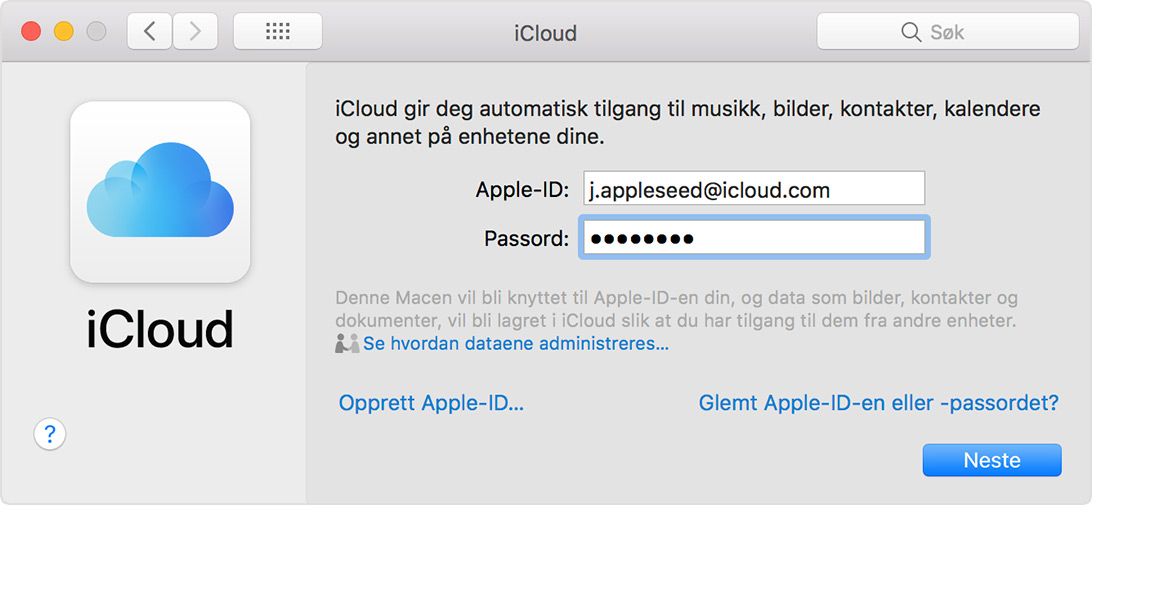 Вы могли видеть подобное при звонках в Telegram: у собеседников отображается цепочка эмодзи, которую можно сравнить и убедиться, что вас не подслушивают. При подозрении, что кто-то получил доступ к аккаунту с другого устройства, внизу чата высветится соответствующее предупреждение.
Вы могли видеть подобное при звонках в Telegram: у собеседников отображается цепочка эмодзи, которую можно сравнить и убедиться, что вас не подслушивают. При подозрении, что кто-то получил доступ к аккаунту с другого устройства, внизу чата высветится соответствующее предупреждение.
Эта функция направлена в основном на журналистов, активистов и членов правительства, но будет доступна и обычным пользователям.
Все три новые функции будут доступны пользователям по всему миру в 2023 году. Вместе с тем Apple отказалась от принудительной проверки фотографий в iCloud, анонсированную в 2021 году и получившую массовую критику со стороны пользователей и экспертов.
Читайте также 🧐
- Apple анонсировала «Режим локдауна» для защиты своих устройств от шпионских программ
- Замазывать личные данные на фото через «Разметку» на iPhone небезопасно.
 И вот почему
И вот почему - В Сети советуют отключить автообновление устройств Apple, чтобы их не заблокировали из-за санкций. Это обман
как еще можно оплатить iCloud, Apple Music и покупки в AppStore
После того, как Apple заблокировала возможность для оплаты покупок и подписок для ряда российских сотовых операторов, у пользователей практически не осталось возможности пользоваться всеми функциями устройств. Рассказываем, как еще можно продлить iCloud, Apple Music и прочие сервисы.
Фото: pixabay
В марте 2022 года корпорация Apple отключила возможность оплачивать покупки и подписки с помощью карт российской платежной системы МИР, затем функции стали недоступны для всех карт граждан РФ.
До недавнего времени пользователи устройств Apple переходили на оплату услуг компании по номеру телефона. Однако на прошлой неделе корпорация частично закрыла и эту лазейку. Оплата стала недоступна для абонентов «Мегафона», Yota и Tele2. В техподдержке компании 12 мая подтвердили, что на оплату продолжают работать только номера МТС и «Билайн». При этом некоторые абоненты последнего уже заявляют о том, что платежи проходить перестали.
Для привязки номера телефона необходимо войти в учетную запись в разделе «Настройки», затем изменить способ оплаты с банковской карты на мобильный телефон, указав свой номер. После пополнения счета мобильного телефона, средства на оплату продуктов Apple будут списываться с телефонного счета.
Фото: Pexels
Qiwi-кошелек
Осуществить покупки и продлить подписки еще могут некоторые клиенты Qiwi через кошельки, зарегистрированные в платежной системе. После создания кошелька с него необходимо привязать к счету Apple ID. Но для проведения расчетов необходимо получить «Основной» статус кошелька, пройдя аутентификацию на Госуслугах.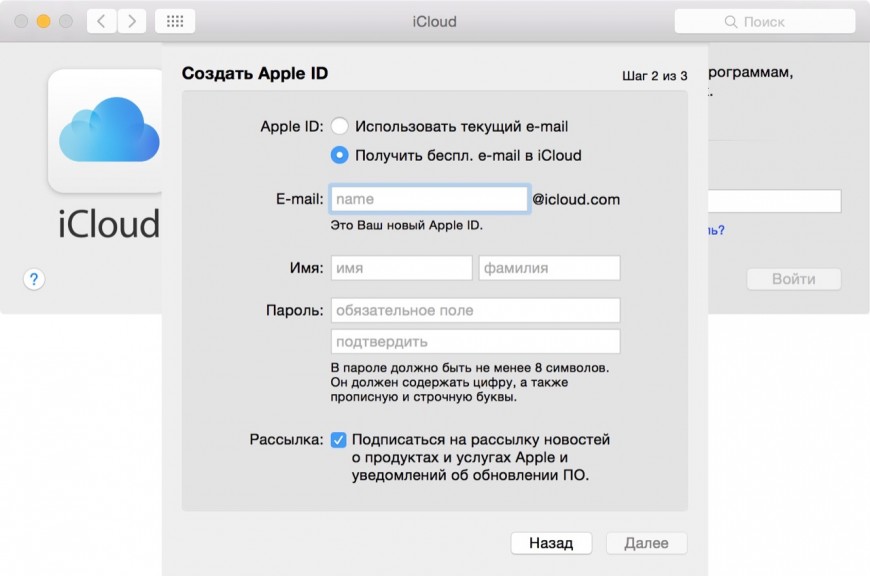 Отметим, что на момент выхода публикации владельцы нескольких новых кошельков уже не могли пополнить счет Apple ID с их помощью.
Отметим, что на момент выхода публикации владельцы нескольких новых кошельков уже не могли пополнить счет Apple ID с их помощью.
Счет Apple ID
Пополнить счет Apple ID российские пользователи также могут, попросив друзей или родственников, живущих за границей, сделать это с карты зарубежных банков. Тем более Центробанк разрешил физлицам переводить за границу через банки до 50 тыс. долларов в месяц, этой суммы должно хватить на продление подписок. Важно: возможность пополнения российских счетов Apple ID доступно не для всех зарубежных банков.
Подарочный сертификат Apple Store
Еще один сравнительно простой способ – попросить знакомых из числа пользователей МТС и «Билайн» приобрести подарочный сертификат Apple Store и оформить его на ваш Apple ID по указанной электронной почте. После оплаты сертификата на счету Apple ID появятся средства, которыми можно оплатить услуги Apple, а также совершать покупки в App Store.
Однако то, что Apple поступательно блокирует способы оплаты для российских пользователей, не дает возможности исключать, что вскоре заблокированными окажутся оставшиеся мобильные операторы.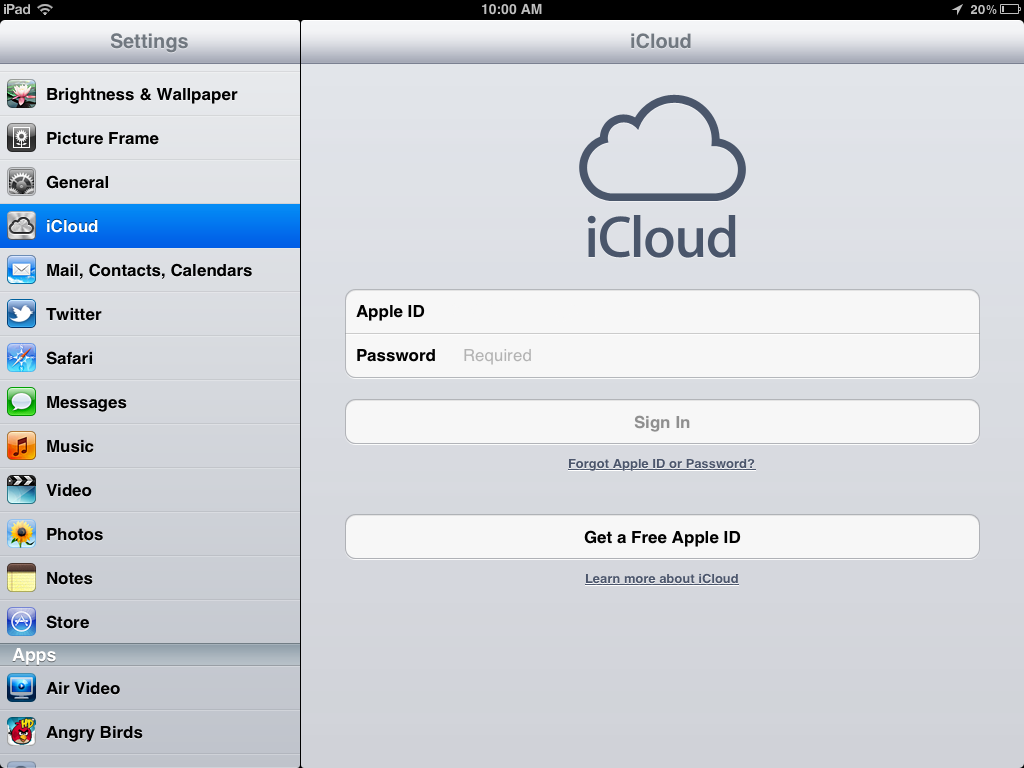 В сети высказывают предположения, что в будущем может появится лазейка через банки Казахстана. Для этого гражданинам РФ придется заключить массовые договоры и выпускать виртуальные карты для россиян. Такой бизнес может оказаться весьма востребованным в новых реалиях, уверены пользователи.
В сети высказывают предположения, что в будущем может появится лазейка через банки Казахстана. Для этого гражданинам РФ придется заключить массовые договоры и выпускать виртуальные карты для россиян. Такой бизнес может оказаться весьма востребованным в новых реалиях, уверены пользователи.
Ранее АБН сообщало, в чем заключается противоречие в отказе от блокировки YouTube.
Получение контроля над Apple ID и iCloud
Экосистема Apple вращается вокруг Apple ID. У каждого человека должен быть один Apple ID и
использовать его для всех услуг на всех своих устройствах. iOS-устройство (iPhone,
iPad, Watch) предназначен для использования одним человеком и выполнил вход с помощью
Apple ID этого пользователя. И когда несколько человек используют один и тот же Mac, каждый
должны иметь свою собственную учетную запись пользователя, войти в свой Apple ID для
iCloud, чтобы их данные синхронизировались с этой учетной записью.
К сожалению, иногда реальность не соответствует идеалу.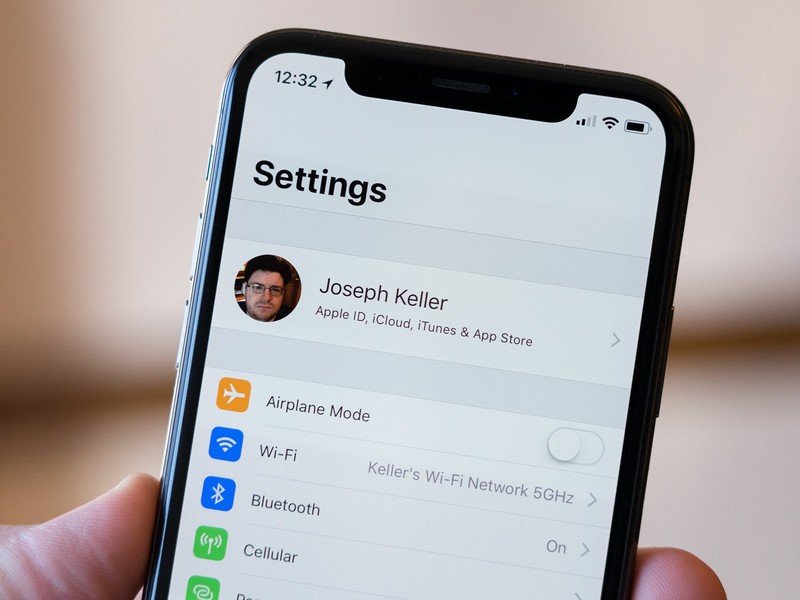 Мы обнаруживаем, что несколько человек используют одну и ту же учетную запись пользователя Mac или учетную запись iCloud, получая одни и те же контакты, календари, фотографии, документы, тексты и даже вызовы FaceTime. Нам нужно создать отдельные учетные записи и идентификаторы Apple для каждого пользователя и перенести данные в нужное место. Или у пользователя есть несколько Apple ID, под каждым из которых хранятся разные данные, а устройства и сервисы не синхронизируются должным образом на всех его устройствах. Здесь пользователь должен выбрать Apple ID, где он совершил больше всего покупок и перенести данные с других аккаунтов на один Apple ID.
Мы обнаруживаем, что несколько человек используют одну и ту же учетную запись пользователя Mac или учетную запись iCloud, получая одни и те же контакты, календари, фотографии, документы, тексты и даже вызовы FaceTime. Нам нужно создать отдельные учетные записи и идентификаторы Apple для каждого пользователя и перенести данные в нужное место. Или у пользователя есть несколько Apple ID, под каждым из которых хранятся разные данные, а устройства и сервисы не синхронизируются должным образом на всех его устройствах. Здесь пользователь должен выбрать Apple ID, где он совершил больше всего покупок и перенести данные с других аккаунтов на один Apple ID.
Обзор процесса
- Провести инвентаризацию
Учетные записи пользователей Mac, устройства, Apple ID и пароли. Мы создадим
спланируйте правильное использование Apple ID и настройте правильные учетные записи на
устройства. - Перенос почты, контактов, календарей, напоминаний и заметок между учетными записями.

- Перемещение документов и iCloud Drive между учетными записями.
- Загрузить все фотографии из iCloud.
- При необходимости переключите учетные записи iCloud на Mac.
Удаление старых данных
Если вы перенесли данные, вы можете сохранить исходные данные на некоторое время, чтобы убедиться, что новая настройка работает без сбоев. Если намерение состояло в том, чтобы разделить некоторые данные iCloud для другого пользователя, первоначальный пользователь может затем удалить данные, которые ему не нужны.
- Не нужна конкретная учетная запись iCloud? Уменьшите объем хранилища iCloud , чтобы не платить комиссию.
- Добавлены дополнительные аккаунты iCloud для переноса? Если они не нужны пользователю, удалите их из Интернет-аккаунтов. Удалить все данные (они остаются в iCloud).
- Созданы дополнительные учетные записи пользователей Mac , которые пользователям не понадобятся? Удалите их и все данные.

Узнайте больше о почтовых контактах и календарях.
© Creative Tech Support, Inc., 2023 г. Специалисты службы поддержки Apple с 1994 г. Нужна помощь? Связаться с нами. Не является официально аффилированным, связанным или лицензированным Apple.
[В начало]
Как пользоваться iCloud? Что такое идентификаторы Apple?
(Приблизительное время прочтения: 6 минут)
Введение:
Ваш Apple ID — это ваш «паспорт» для доступа ко всем службам Apple.
У вас есть две основные причины иметь Apple ID:
1) Синхронизация и резервное копирование с помощью iCloud (подробности см. ниже)
2) Покупки, которые вы совершаете в магазинах Apple Store, таких как iTunes, iBooks, App Store. (подробнее см. ниже)
Вы можете использовать один Apple ID для обоих, если хотите. Это означает, что у вас будет один и тот же пароль для покупки контента, а также для синхронизации и резервного копирования ваших iPhone и iPad.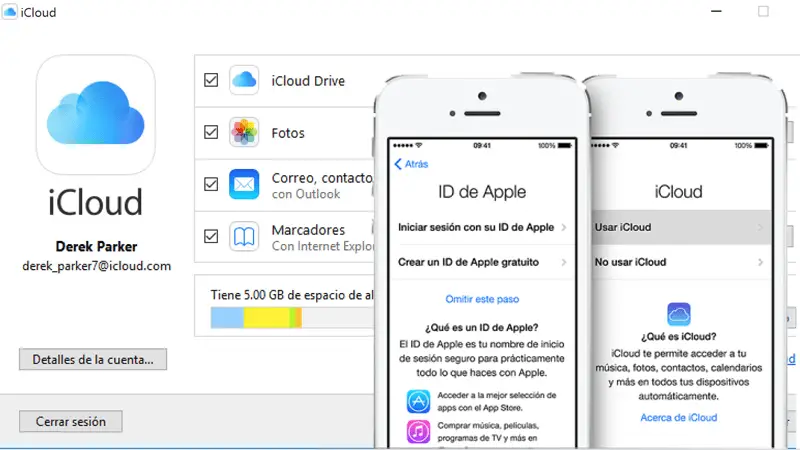 Это самый простой способ для человека.
Это самый простой способ для человека.
Если вы находитесь в семейной/совместной ситуации, все может быть по-другому. Возможно, вы захотите поделиться своими покупками со своей семьей, не покупая повторно один и тот же контент. В этом случае вы захотите поделиться (попросите вашу семью войти в ваши учетные записи Магазина на своих устройствах) своим Apple ID для iTunes (покупки) с другими.
Вы также можете настроить учетную запись «Семейный доступ». Это делается через настройки iCloud. Каждый из этих методов имеет положительные и отрицательные стороны.
Однако, как правило, большинство людей НЕ хотят делиться учетной записью iCloud с кем-либо еще, поскольку она содержит вашу личную информацию, такую как контакты, календари, напоминания, заметки…
Обратите внимание: Даже с разными учетными записями iCloud вы по-прежнему можете делиться определенными календарями, заметками и напоминаниями с нужными вам контактами.
Чтобы создать Apple ID:
При первом включении компьютера Mac или iPhone первое, что вы должны сделать, — это войти в свою учетную запись iCloud и Apple Store.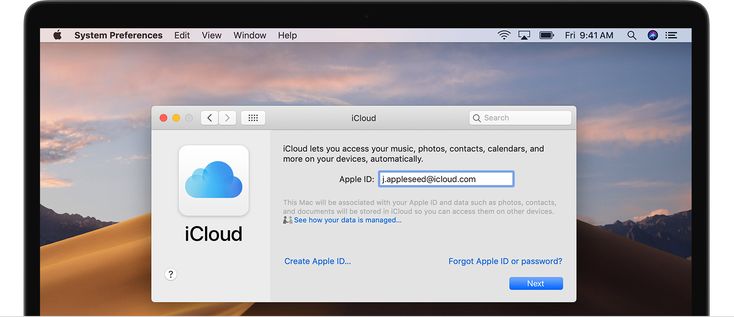 Если вы никогда не создавали Apple ID на другом устройстве, вы можете создать его здесь.
Если вы никогда не создавали Apple ID на другом устройстве, вы можете создать его здесь.
Вы также можете создать Apple ID онлайн на сайте: www.icloud.com.
Если вы уже создали Apple ID, убедитесь, что вы входите в те же учетные записи, что и на других ваших устройствах Apple. В противном случае у вас будут проблемы.
____________________________________________________________________________
Чтобы проверить или войти в свои Apple ID на Mac:
iCloud
(Вверху слева) —> Системные настройки —> iCloud
Вы должны увидеть свой Apple ID слева, иначе вы увидите кнопку «Войти».
iTunes
Запустите iTunes -> Учетная запись или магазин (в строке меню вверху) -> Ваш Apple ID должен появиться в раскрывающемся меню, иначе вы увидите опцию «Войти».
iBooks
Запустите iBooks -> Учетная запись/магазин (в строке меню вверху) -> Ваш Apple ID должен появиться в раскрывающемся меню, иначе вы увидите опцию «Войти».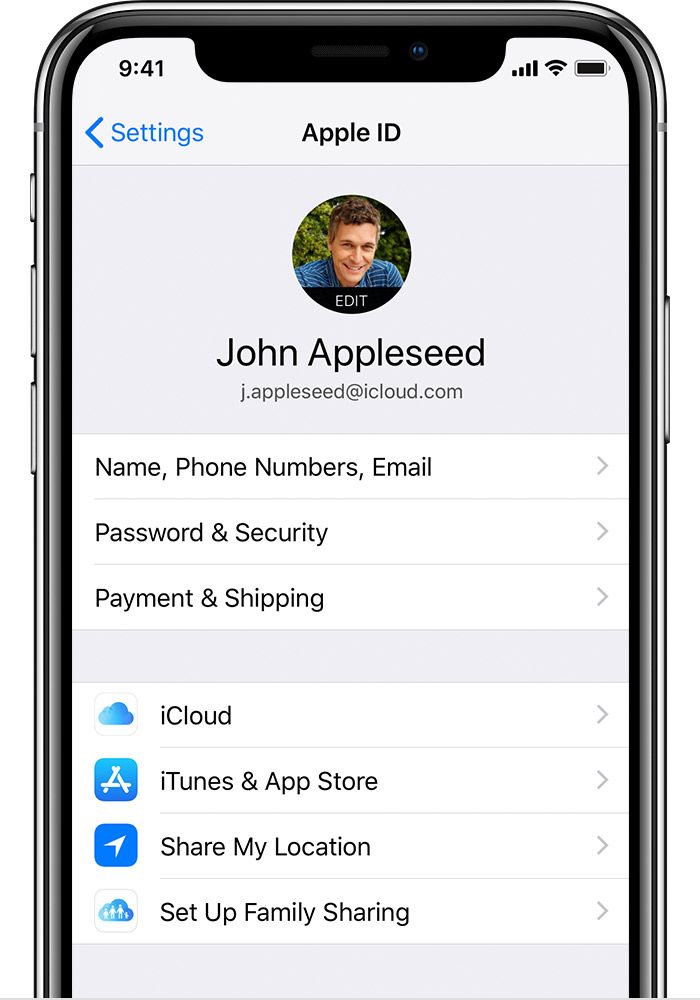
App Store
Запустить App Store ( вверху слева) -> App Store -> Store (в строке меню вверху) -> Ваш Apple ID должен появиться в раскрывающемся меню, иначе вы увидите вариант «Войти».
____________________________________________________________________________
Чтобы проверить или войти в свои Apple ID на iPhone:
iCloud
Кнопка «Домой» -> «Настройки» -> iCloud (ваш Apple ID будет отображаться в этом списке), или вы увидите Кнопка «Войти»
iTunes, iBooks, App Store
Кнопка «Домой» -> «Настройки» -> «iTunes & App Stores» -> ваш Apple ID появится вверху или вы увидите кнопку «Войти»
Это очень важно чтобы все ваши устройства Apple были зарегистрированы в одних и тех же местах с одним и тем же Apple ID, чтобы все это работало. В противном случае у вас возникнут проблемы с синхронизацией и покупкой.
Синхронизация и резервное копирование iCloud
iCloud используется для синхронизации вашей личной информации между компьютерами Mac и устройствами iOS (iPad и iPhone).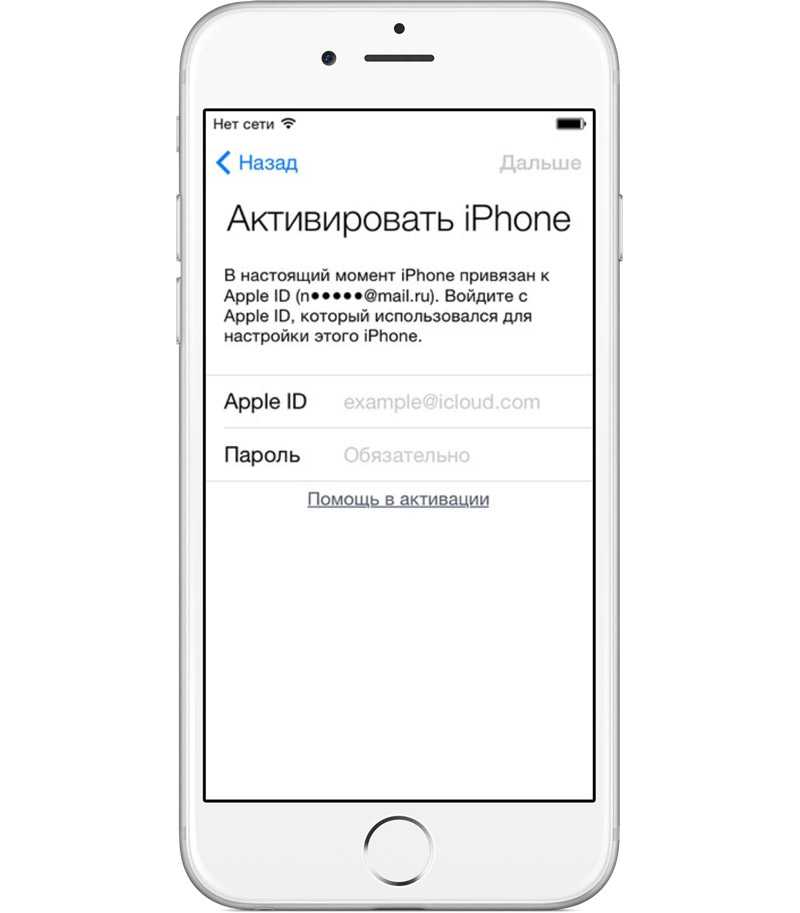 В том числе:
В том числе:
iCloud Drive: онлайн-хранилище для резервных копий, синхронизации, фотографий, документов, файлов, настроек и т. д.
фотографии: вы можете использовать библиотеку фотографий iCloud, фотопоток и общие фотографии.
Контакты: синхронизация контактов через iCloud
Календари: синхронизация календарей через iCloud
Напоминания: синхронизация напоминаний через iCloud
Закладки Safari: синхронизация закладок Safari через iCloud
Заметки: синхронизация заметок через iCloud
Новости и новости: 9000 закладки через iCloud
Резервное копирование: позволяет создавать резервные копии настроек и данных iPhone или iPad в iCloud (5 ГБ бесплатно)
Связка ключей: синхронизация данных для входа и пароля.
Find My iPhone/iPad/Mac: позволяет найти потерянное устройство. Вы также можете заблокировать его и удалить данные, если это необходимо.
Причина использования iCloud заключается в том, что он позволяет изменять информацию на любом из ваших устройств с поддержкой iCloud и обновлять эту информацию на ВСЕХ ваших устройствах, экономя ваше время. Чем больше устройств Apple вы используете, тем более эффективным становится iCloud.
Чем больше устройств Apple вы используете, тем более эффективным становится iCloud.
Резервное копирование (через iCloud) специально используется для резервного копирования настроек и данных для iPhone и iPad. Это НЕ включает ваш компьютер Mac. Для вашего Mac необходимо создать резервную копию с помощью Time Machine с внешним жестким диском или Time Capsule.
Вы получаете 5 ГБ бесплатного пространства (для каждой учетной записи iCloud) через Apple для резервного копирования и синхронизации. Если вам нужно больше места, вы можете купить больше. (0,99 доллара в месяц дает вам 50 ГБ хранилища).
____________________________________________________________________________
Покупки:
Ваш Apple ID также используется для совершения покупок в iTunes Store, iBooks Store и App Store.
Каждая ваша покупка привязывается к вашему Apple ID. Сюда входят фильмы, книги, приложения, подкасты, музыка, мелодии звонка, телешоу и т. д. Каждый раз, когда вы перемещаете «контент в другую медиатеку iTunes», вам может потребоваться «авторизовать» этот контент, используя пароль для идентификатора Apple ID, который использовался для его покупки.
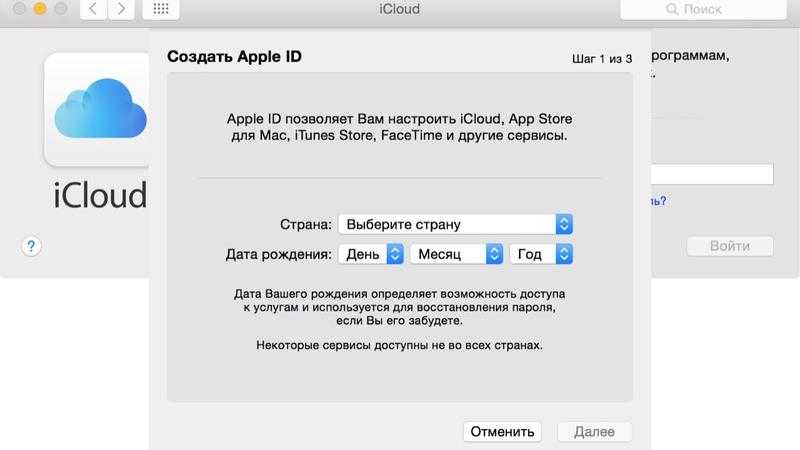 И вот почему
И вот почему
